粉丝1.4万获赞8.2万
相关视频
 03:35查看AI文稿AI文稿
03:35查看AI文稿AI文稿如何将你的画面调出电影感?我们经常会听到一种开玩笑的说法,营造电影感最简单的方法就是加遮服,挡住画面上下的部分,然后配上中英双语的字幕。 那么今天我们就来讨论一下电影木服的发展历史,以及如何在达芬奇中给画面加上自己喜欢的折服。电影的木服指的是影像最终呈现画面的宽度与高度的笔直。 他的表达方式有两种,一种用小数表达,比如二点三五比一、一点八五比一等,通常用于电影幕符的描述。 另一种用整数表达,比如四比三十六比九,现在通常用于屏幕尺寸的描述。一八九五年三月,鲁米艾尔兄弟放映了使用三十五毫米胶片拍摄 的无声影片工厂大门,标志着电影这门年轻艺术的诞生。这一时代,三十五毫米的胶片被确定为电影胶片的标准宽度,他的木服宽高比为一点三三比一。伴随着有声电影的出现,胶片上需要加上同步音轨,木服的宽高比变为一点三七比一。 这一比例在一九三二年被电影艺术与科学学院正式批准为标准电影的幕夫,因此一点三七比一也被称作学院比例。 一九四八年,四比三电视的普及使得电影业的收入连续下跌。为了对抗电视,电影开始采用更宽更大的屏幕进行放映来增加观影的沉浸感, siri rama 宽荧幕应运而生, 他的木服达到了二点五九比一。接着 cinema scope 变形,宽一木的问世,大大降低了宽一木的拍摄成本,也使得二点四比一的木服笔开始流行 之后,一种更便宜更快捷就能获得宽一幕的方法出现了。他直接使用三十五毫米的胶片进行拍摄,在后期放映时用黑边填充遮住上下的画面,让木服笔变为一点八,五比一,他就是蛰伏。 现如今电影的拍摄早已摆脱了胶片的限制,我们可以随意选择我们喜欢的木服,遮服的作用也不仅仅局限于改变,木服成为了一种特殊的表现手法。像贾张科导演的电影山河故人中,就使用了三种不同笔 的木服来讲述三个不同时代背景下的故事。那我们该如何在达芬奇中给自己的影像加上喜欢的蛰伏呢?这里给大家介绍三种方法。我们进入达芬奇,将素材建立时间线后,在最上方的菜单中找到时间线输出加蛰伏,在这里可以给画面添加一些常见的蛰伏。 有时候我们想要添加一些其他尺寸的遮幅,我们可以进入剪辑面板,把准备好的遮幅的 png 图像导入时间线,拖动到影片的上方,这时候影片的遮幅就添加好了。 如果我们的图像是不带有阿尔法通道的格式,比如 jpeg, 我们也可以在调色面板中使用心灵器工具选出蛰伏的黑边,然后添加阿尔法通道输出,这样我们的画面也可以添加上蛰伏。最后我们还可以在调色面板中点 点击大小,调整输出大小,根据我们想要的木服比例计算出画面的实际尺寸,再输入对应的数值来给画面增加遮幅。这就是在达芬奇中给画面增加遮幅的三种方法,你学会了吗?
472电影感生成室 02:24查看AI文稿AI文稿
02:24查看AI文稿AI文稿今天教大家用达芬奇制作这种文字在人物后面的效果,之前我们讲过这个剪映的做法,其实就是用剪映的人物抠图,我们来看一下这是一段素材,然后给他添加一个文字, 修改一下这个文字啊大小我们设置一下,但是现在目前文字是浮于人的这个上方的,如果你把这个文字放在视频轨道下面,那么就会被完全遮改住,所以接下来的一步就是要把这个人物抠出来, 我们按一下 oppo 型键,就是奥特键,复制一份这个素材放到最上面,然后文字夹在中间,那么最上层呢,就应该把这个人物抠出来。我们选中这一段素材以后啊点击一下这个切换到调色界面,然后点击这里的魔术 速遮罩,木踏木纹的话就是一个物体的选项,其实他可以识别人物以外,他还可以识别别的物体,这个大家可以去试一下。然后我为了更加精确,所以切换为这里有一个按钮,把它切换为人物遮罩,这样的话他识别率会更高一点, 然后把鼠标挪到这个上面来,对着人物进行画一下,画一笔 为了更好的看这个效果,然后我们点击一下,这里就会显示我们这个文体识别的状态,这个画面它是在动的,也就是说我们要不断的这个识别人物的一个形状,这里我们选择前后跟踪一下, 其实可以看到这个在跟踪的时候,有一些这个地方他还是这个有所欠缺,但是这个视频他是一个动态的,所以说你并不需要这个百分 百分之百的完美,目前的话这个人物已经识别出来了,但是这个内容输出还是这个人物在上面,也就说这个人物还是没有被玻璃出来,这里就需要这个人物选择以后输出,我们在这里右键点击阿尔法输出, 然后把这个选区输出给结果。现在我们来看这个内容,是不是这个内容已经被人物覆盖了,也就说这个人物其实已经被抠出来了。看一下效果, 虽然说不是百分之百的完美,但是效果还是可以用的,这个魔术遮罩他不一定非得是选择人物,你可以选择别的物体,然后实现想要的效果。好了,感谢大家的点赞收藏。
1224飘云 03:11查看AI文稿AI文稿
03:11查看AI文稿AI文稿哈喽,大家好,我是林哥,你们还在手动的竹针调节遮罩吗?下面我教大家如何使用达芬奇里的遮罩自动跟踪功能。首先打开我们的达芬奇, 我已经准备好了一段素材放在了我们的时间线上,那么我们的遮罩是在修身页面进行的,所以我们要进入修身页面。进入修身页面之后,首先我们要做的是要为画面先画一个遮罩,选择 poli 更节点。 好,我们放大画面,先绘制一个遮罩,我们以这个三角形为例,我们遮罩绘制完了,首先要将遮罩连接到我们的 迷离印节点上。好,我们连接好后,画面只剩下了我们绘制出来的这一部分,那么我们下一步要做的就是把我们绘制的这个遮罩提交给我们的跟踪节点。 在画面上按住鼠标左键拖动,全选上我们遮罩上面所有的绘制点,按右键选择最后一下选择题键, 我们将它提交给叉口,也就是我们的跟踪节点。点击左键提交完之后,我们会发现在我们的屏幕上多了三个跟踪的框,我们先适当调整一下我们每一个跟踪点的大小,让他跟踪 更加准确一些。 调整完之后,我们的刷客节点也有了,我们的这这也有了,但是我们现在还差一个内容,就是我们的刷客节点,也就是我们的跟踪节点需要跟踪的内容并没有给他。这个软 软件有一个机制,就是我们无法将魅力音直接连接到刷客上,所以我们需要将它复制一份, ctrl 加 c, ctrl 加 v, 再将复制下来的 mid 印连接到叉壳节点上,连接完成之后,我们就可以开始跟踪了, 跟踪完成我们可以缩小一下画面,看一下跟踪的是否进行准确, 我们从头播放一下,大家看到了吧?画面上只有这个黄色的牌子,我只 绘制了第一针的遮罩,剩余的内容都是由我们的叉壳跟踪来进行完成的,这就是动态遮罩的使用办法,大家学会了吗?
445狗头-泠歌 00:28
00:28 00:57
00:57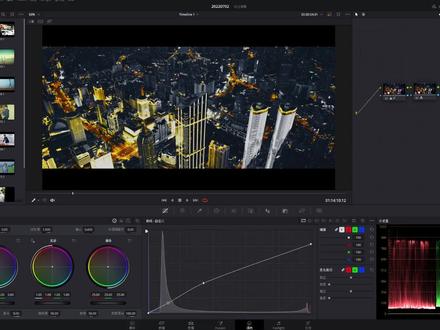 01:04查看AI文稿AI文稿
01:04查看AI文稿AI文稿关注你关注啊,谢谢王大爷的关注啊,幸福生活关注,谢谢打打仓库的关注,谢谢男朋友的真可爱关注啊啊,折服怎么调?折服在这个时间线上面输出加折服,还有一个方法是在这个地方输出 输出这个地方看到了没有?看到了请打一来,看到了请打一,看到了选择第三个,然后在这上面有什么呀?你看没有折服这不就出来了吗?这不就可以打了吗?就这么简单, 我发预算好的, ok 啊,这是达芬奇啊,超智励志啊。这是达芬奇,希望新来的朋友关注一下主播,感谢新三司机的啊墨镜,感谢感谢感谢小波同学的小心心感谢小波小波同学的大啤酒, 感谢小布同学的玫瑰啊,谢谢爱够君的小心心,谢谢大家谢谢大家。哎,大家刷的这些小礼物是我给大家继续讲的动力啊。
210摄影王真人 01:42查看AI文稿AI文稿
01:42查看AI文稿AI文稿达芬奇,玩好加班就会少,今天我们来学习神奇遮罩,我们将素材导入时间线之后进入调色界面,我们对素材进行一个预览,可以看到这是这么样一个视频, 然后我们找到这里这个图标它的样式是什么样呢?大家可以看到它是一个人物和背景分离的这么样一个图标,我们点击就进到了神奇遮罩的一个界面里面, 在神奇遮罩里面的第一栏我们可以看到他问我们是要物体遮罩还是要人物遮罩,我们选择人物遮罩,这个时候呢我们只需要在画面中进行一条线的绘制, 然后点亮这个开关遮罩的叠加状态,这样的话人物就被我们选择 活了出来。这个时候我们还需要执行跟踪,我们可以执行正向跟踪或者反向跟踪,也可以让他正反各来一次跟踪,确保精确,我呢就只来一次正向跟踪,点击 跟踪完成之后,我们的人物呢就被我们选出来了,我们可以取消他的一个叠加显示状态,然后呢关闭我们的吸管工具, 这样的话他上面那条蓝线也就去掉了。那这个时候我们如果通过曲线对他的亮度调整, 那么我们调整的就是仅仅是人物所在的区域,我们还可以通过神奇之兆里面的这些参数对他进行更加精细化的调整,我们还可以通过反选来让环境产生变化,简单吧。
1794稍微有点帅












